WLAE-AG300N(Wi-Fi中継機として使用)にバッファロー製のWi-Fiアダプターをとりつけたパソコンをつなぎたいです
Q
詳細
今回、バッファローのワイヤレスユニットとWi-Fiアダプターを購入しました。パソコンを無線接続でインターネットにつなぐ方法を教えてください
対象商品
WLAE-AG300N
環境
WLAE-AG300NとWi-Fiアダプター Windows Vista
用意するもの
WLAE-AG300N本体(ワイヤレスユニット)、Wi-Fiアダプター(USB型・CardBus型)、添付のLANケーブル、エアナビゲータCD
Before
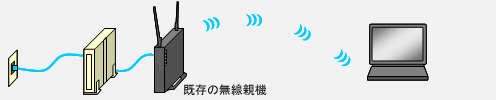
After
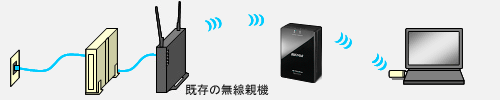
A
1. 商品付属のACコードを、WLAE-AG300Nとコンセントにつなぎます。
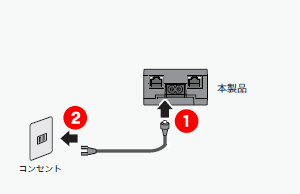
2. WLAE-AG300Nの電源を入れます。
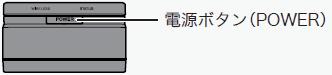
3. 約1分後、WLAE-AG300Nのワイヤレスランプ(緑または橙)とステータスランプ(緑)が点灯することを確認します。
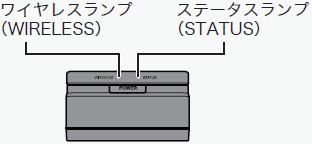
4. 既存のWi-FiルーターとWLAE-AG300NをAOSSで接続します。
既存のWi-FiルーターのAOSSボタン(※)を押します。
AOSSボタンの位置やランプの名称などは機種により異なります。
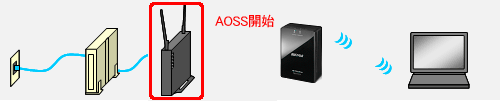

5. WLAE-AG300NのAOSSのボタンをワイヤレスランプが2回点滅するまで押し続けます。
ランプが点滅したら、ボタンから手を放します。

6. 2分程度待ってから、既存のWi-Fiルーターのセキュリティ(AOSS)ランプとWLAE-AG300Nのワイヤレスランプが点灯(緑または橙)することを確認します。
WLAE-AG300Nのワイヤレスランプが激しく点滅している場合は、接続設定が失敗しています。
既存のWi-FiルーターとWLAE-AG300Nを近づけてから、再度上記の手順を実行してください。
7. WLAE-AG300Nと無線内蔵パソコンを無線接続します。
パソコンの電源を入れます。
8. 商品付属の「エアナビゲータCD」を、パソコンにセットします。
9. 「自動再生」画面が表示されたら、「AirNavi.exeの実行」をクリックします。
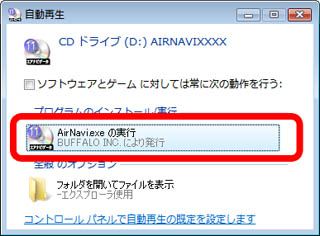
「プログラムを続行するにはあなたの許可が必要です」と表示された場合は、[続行]をクリックします。
10. エアナビゲータが起動したら、「かんたんスタート」をクリックします。
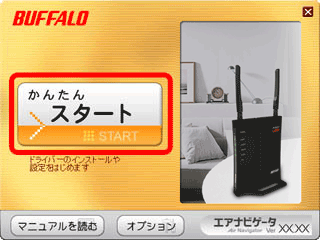
11. 画面の内容を確認し、[次へ]をクリックします。
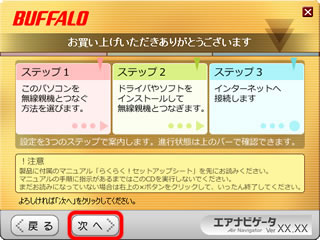
12. [無線でつなぐ]をクリックします。
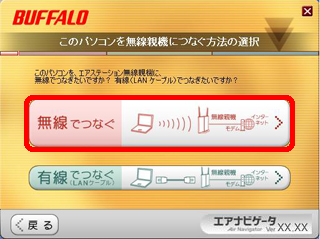
13. [無線子機を取り付けてつなぐ]をクリックします。
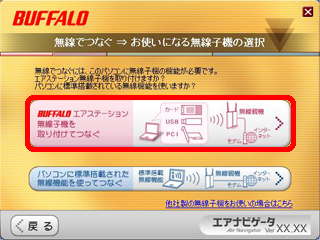
14. 「CardBus用 USB2.0用・・・の無線子機」をクリックします。
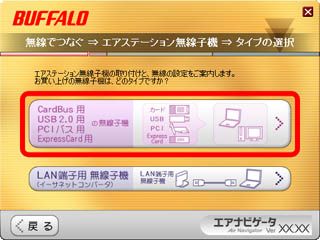
15. ウイルス対策ソフトなどのセキュリティーソフトをお使いの場合は、ファイアウォール機能を一時的に無効にします。
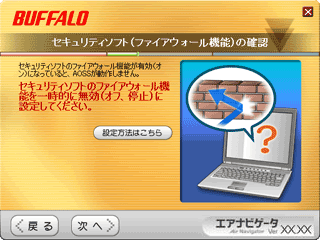
ファイアウォールを無効にする手順は、下記をご確認ください。
ご利用のセキュリティーソフト名をクリックすると手順が表示されます。
セキュリティーソフトの多くは、パソコンにインストールされていると
パソコン右下のタスクトレイにアイコンが表示されます。
ご利用のバージョンによって手順が異なる場合があります。
ウイルスバスター
ウイルスバスター クラウドは、パーソナルファイアウォール機能がないため、操作は不要です。
1.画面右下のタスクトレイ内に表示される"ウイルスバスター"のアイコンを右クリックし、メイン画面を起動します。
2."パーソナルファイアウォール"を無効にします。
無線接続の設定が完了した後、ファイアウォール機能を有効に戻す場合は、同様の手順で"パーソナルファイアウォール"を有効にします。
ノートン・インターネットセキュリティ
1.画面右下のタスクトレイ内に表示される"Norton Internet Security"のアイコンを右クリックし、[スマートファイアウォールを無効にする]をクリックします。
2.[セキュリティ要求]ウィンドウの[期間を選択してください。]ドロップダウンリストでスマートファイアウォールをオフにする期間を選択します。
3.[OK]をクリックします。
無線接続の設定が完了した後、ファイアウォール機能を有効に戻す場合は、タスクトレイ内に表示される"Norton Internet Security"のアイコンを右クリックし、[スマートファイアウォールを有効にする]をクリックします。
カスペルスキーインターネットセキュリティ
1.画面右下のタスクトレイ内に表示される"カスペルスキーインターネットセキュリティ"のアイコンを右クリックし、[保護機能の一時停止]をクリックします。
2.「一時停止」を選択し、「保護機能の一時停止」をクリックします。
無線接続の設定が完了した後、ファイアウォール機能を有効に戻す場合は、画面右下のタスクトレイ内に表示される"カスペルスキーインターネットセキュリティ"のアイコンをクリックし、セキュリティインジケーターをクリックし、保護機能の[再開]をクリックします。
ウイルスセキュリティZERO
1.画面右下のタスクトレイ内に表示される"ウイルスセキュリティ"のアイコンを右クリックし、[設定とお知らせ]をクリックします。
2."不正侵入を防ぐ"からファイアウォールの設定を無効(開放)にします。
無線接続の設定が完了した後、ファイアウォール機能を有効に戻す場合は、パソコンを再起動してください。
マカフィー・インターネットセキュリティ
1.画面右下のタスクトレイ内に表示されるマカフィー・インターネットセキュリティのアイコンをダブルクリックします。
2.[Webと電子メールの保護]をクリックします。
3.[ファイアウォール]リンクをクリックします。
4.[ファイアウォール オプション] ウィンドウで、[オフにする] ボタンをクリックします。
5.再開時間を選択し、[オフにする] をクリックします。
無線接続の設定が完了した後、ファイアウォール機能を有効に戻す場合は、同様の手順でファイアウォールの設定を有効(オン)にします。
16. ファイアウォール機能を無効にしたら、[次へ]をクリックします。
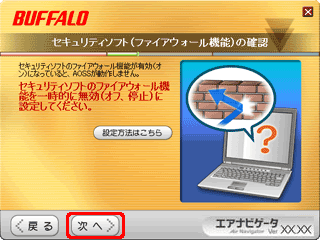
17. [インストール開始]をクリックします。
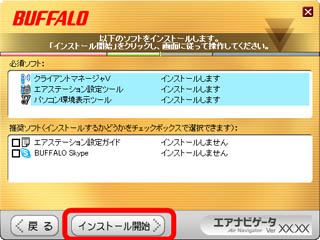
18. 「無線子機のドライバーをインストールします」と表示されたら、[次へ]をクリックします。
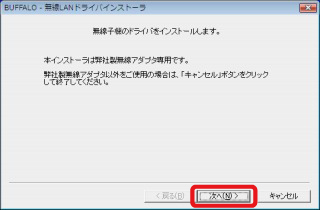
19. 使用許諾契約の内容を確認し、「同意する」を選択して[次へ]をクリックします。
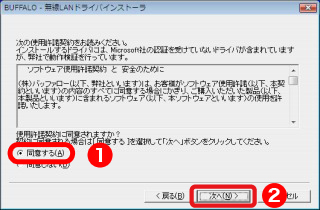
20. 「無線子機を取り付けてください」と表示されたら、Wi-Fiアダプターをパソコンに取り付けます。


21. 「AirStation倍速設定ツール」の画面が表示されたら、[OK]をクリックします。
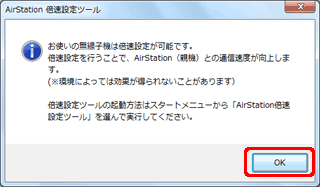
倍速モードに対応したWi-Fiアダプターをご利用の場合のみ表示されます。
22. 「インストールが完了しました」と表示されたら、[完了]をクリックします。
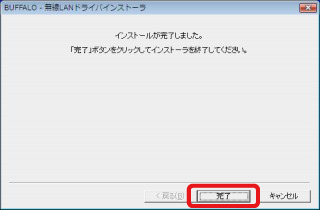
23. 「BUFFALO エアステーション設定ツールセットアップウィザードの開始」と表示されたら、[次へ]をクリックします。
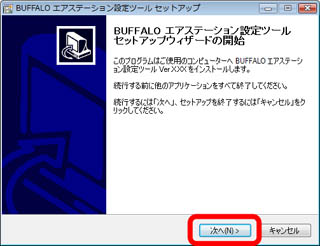
24. 使用許諾契約の内容を確認し、「同意する」を選択して[次へ]をクリックします。
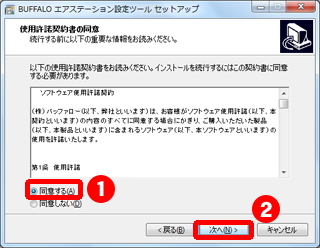
25. 「インストール準備完了」と表示されたら、[インストール]をクリックします。
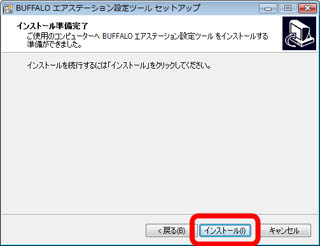
26. 「BUFFALO エアステーション設定ツールセットアップウィザードの完了」と表示されたら、[完了]をクリックします。
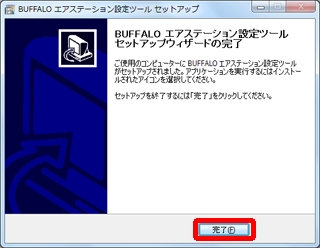
27. 「BUFFALO パソコン環境表示ツールセットアップウィザードの開始」と表示されたら、[次へ]をクリックします。
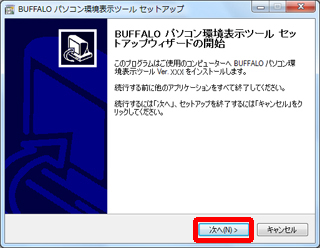
28. 使用許諾契約の内容を確認し、「同意する」を選択して[次へ]をクリックします。
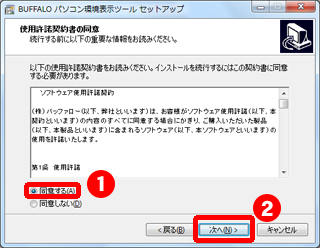
29. 「インストール準備完了」と表示されたら、[インストール]をクリックします。
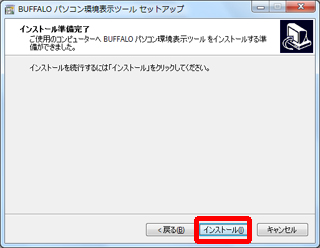
30. 「BUFFALO パソコン環境表示ツールセットアップウィザードの完了」と表示されたら、[完了]をクリックします。
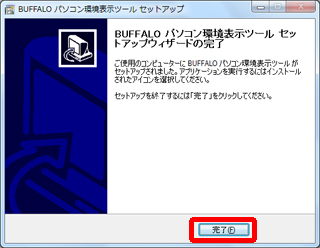
31. 「クライアントマネージャVのインストールを開始します」と表示されたら、[次へ]をクリックします。
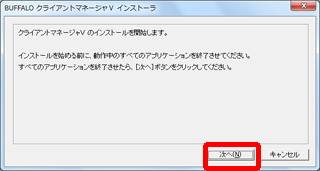
32. 使用許諾契約の内容を確認し、[同意]をクリックします。
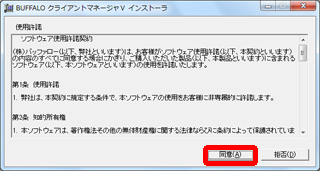
33. 「クライアントマネージャVは以下のフォルダにインストールされます」と表示されたら、[次へ]をクリックします。
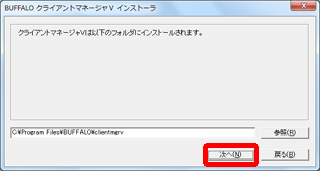
34. 「クライアントマネージャVのインストールが完了しました」と表示されたら、[OK]をクリックします。
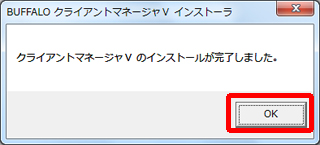
35. 「インストールが完了しました」と表示されたら、[次へ]をクリックします。
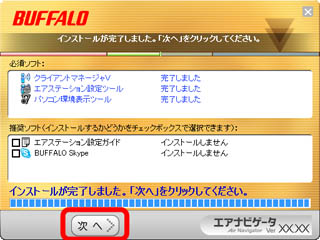
36. 「無線接続の設定」が表示されたら、[無線接続の設定をする]をクリックします。
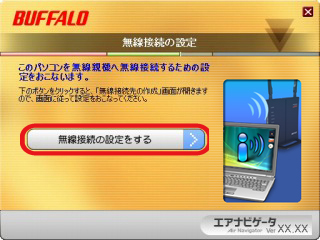
37. AOSS接続を行います。
自動セキュリティ設定のボタン(WPS AOSS)をクリックします。
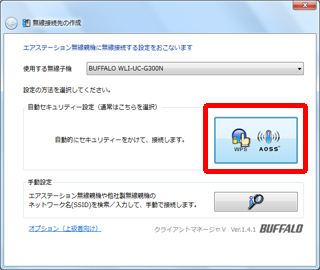
38. 「自動セキュリティ設定中のエアステーション無線親機を探しています」と表示されたら、WLAE-AG300NのAOSSボタンをワイヤレスランプが2回点滅するまで押し続けます。
ランプが点滅したら、ボタンから手を放します。
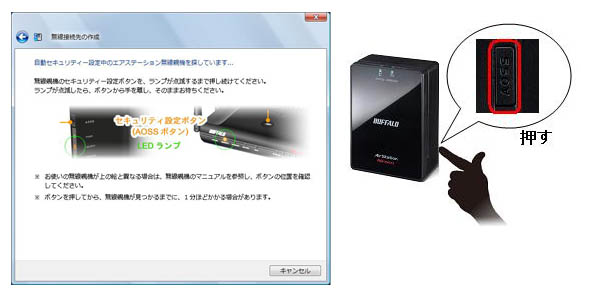
39. 自動的にWi-Fiルーターが検出され、パソコンとWi-Fiルーターの無線接続がはじまります。

40. 「新しいセキュリティ設定で接続します」と表示されますので、無線接続が完了するまで待ちます。

41. 「AOSSで接続が完了しました」と表示されたら、[保存して閉じる]をクリックします。
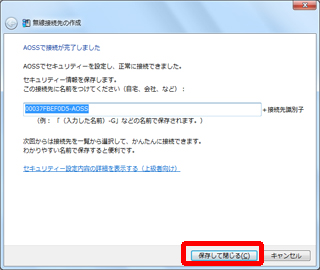
42. 「無線接続先の作成が完了しました」と表示されたら、[閉じる]をクリックします。
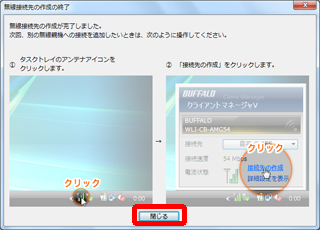
43. 「ネットワークの場所の設定」が表示された場合は、ご利用の環境にあった場所をクリックしてください。
ここでは例として、「家庭」をクリックします。
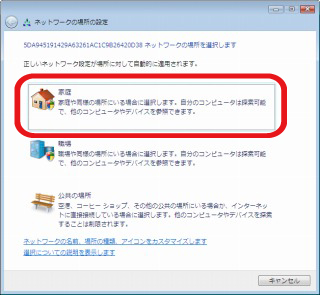
44. 「ネットワーク設定が正しく設定されました」と表示されたら、[閉じる]をクリックします。
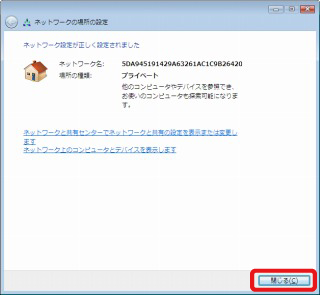
45. [インターネット接続を確認する]をクリックします。
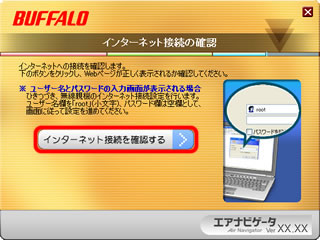
46. 「接続成功です」という画面が表示されたら、[閉じる]をクリックします。
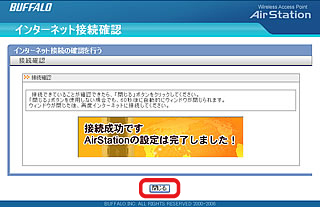
47. 「すべての設定が完了しました」と表示されたら、[完了]をクリックします。
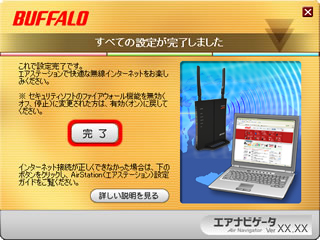
48. 再度ブラウザーを開き、ホームページが表示されたら無線接続は完了です。
インターネットに接続できない場合、回線業者より提供されたルーター機能付モデム/
回線終端装置(ONU)/加入者網終端装置(CTU)または既存のWi-Fiルーターにインターネット接続の設定が必要です。
プロバイダーの資料(プロバイダー登録通知書)にしたがって、設定を行ってください。
このご質問の対象となる商品・OS・接続機器を表示
商品
OS・接続機器
チャット・LINEでのサポートについて
下記商品はチャット・LINEでのサポート対象外のため、電話またはメールにてお問合せいただきますようお願いいたします。
法人様向けネットワーク商品
ネットワーク対応ハードディスク(TeraStation)
<注意事項>
以下のいずれかに該当する場合、お客様の同意なくチャット・LINEでのサポートを終了させていただく場合がございます。ご了承ください。
同一のお客様から同一内容のお問合せ等の入力が複数あった場合
本サービスに関係のない画像・動画・スタンプ等が送信された場合
一定時間以上お客様からの返信がされない場合
営業時間
<オペレーター受付時間>
月~土・祝 9:30~21:00
日 9:30~17:30
※AIによる自動応答は24時間ご利用いただけます。
メールで相談について
個人向けWi-Fi/有線LAN製品、ストレージ製品のお客様にはメールで問い合わせいただく前にAIが問題解決のお手伝いを行います。
いずれかを選択して進んでください。
 Wi-Fi(無線LAN)
Wi-Fi(無線LAN) 有線LAN
有線LAN HDD(ハードディスク)・NAS
HDD(ハードディスク)・NAS SSD
SSD ブルーレイ/DVD/CDドライブ
ブルーレイ/DVD/CDドライブ メモリー
メモリー USBメモリー
USBメモリー メモリーカード・カードリーダー/ライター
メモリーカード・カードリーダー/ライター 映像/音響機器
映像/音響機器 ケーブル
ケーブル マウス・キーボード・入力機器
マウス・キーボード・入力機器 Webカメラ・ヘッドセット
Webカメラ・ヘッドセット スマートフォンアクセサリー
スマートフォンアクセサリー タブレットアクセサリー
タブレットアクセサリー 電源関連用品
電源関連用品 アクセサリー・収納
アクセサリー・収納 テレビアクセサリー
テレビアクセサリー その他周辺機器
その他周辺機器 法人向けWi-Fi(無線LAN)
法人向けWi-Fi(無線LAN) 法人向け有線LAN
法人向け有線LAN LTEルーター
LTEルーター 法人向けNAS・HDD
法人向けNAS・HDD SSD
SSD ブルーレイ/DVD/CDドライブ
ブルーレイ/DVD/CDドライブ 法人向けメモリー・組込み/OEM
法人向けメモリー・組込み/OEM 法人向けUSBメモリー
法人向けUSBメモリー メモリーカード・カードリーダー/ライター
メモリーカード・カードリーダー/ライター 映像/音響機器
映像/音響機器 法人向け液晶ディスプレイ
法人向け液晶ディスプレイ 法人向けケーブル
法人向けケーブル 法人向けマウス・キーボード・入力機器
法人向けマウス・キーボード・入力機器 法人向けヘッドセット
法人向けヘッドセット 法人向けスマートフォンアクセサリー
法人向けスマートフォンアクセサリー 法人向けタブレットアクセサリー
法人向けタブレットアクセサリー 法人向け電源関連用品
法人向け電源関連用品 法人向けアクセサリー・収納
法人向けアクセサリー・収納 テレビアクセサリー
テレビアクセサリー オフィスサプライ
オフィスサプライ その他周辺機器
その他周辺機器 データ消去
データ消去
